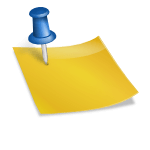안녕하세요!! 올슨 입니다^^오늘은 구글포토에 대해서 포스팅을 할려고 합니다요즘은 폰의 카메라 성능이 발전함에 따라 많은 분들이 휴대폰을 이용해 사진과 동영상을쉽게, 많이 촬영 하다보니 그에 따른 폰 용량에 부족함을 느끼는 경우가 많습니다동영상만 촬영 해봐도 몇분 안되는 영상이 꽤 많은 용량을 차지하는걸 보실수 있습니다이러한 문제를 해소하기 위한 한 방법으로 클라우드 라는게 있지만 저장공간이 정해져있다는 점과 용량을 더 늘리기 위해서는 유료결제를 해야된다는 문제가 있습니다저역시 여러 클라우드를 사용하면서도 저장공간에 대한 부족함을 느끼던중 우연히핸드폰에 있는 구글포토를 실행 시킨뒤 신세계를 경험하고 있습니다
일단 구글포토를 실행후 몇가지 설정을 바꿔 주셔야 합니다왼쪽상단에 보이는 목록 버튼을 클릭한후 설정화면으로 들어 갑니다
백업 및 동기화 를 클릭하여 나오는 화면중에 모바일 데이터 백업 이라는게 있습니다와이파이 상태에서만 업로드를 하고 싶으시다면 OFF 상태로 하시면 됩니다그리고 구글포토의 가장 큰 장점인 무제한 업로드를 하기 위해서는 업로드 크기를설정해 주셔야 합니다

업로드 크기 를 클릭하면 위와 같은 선택창이 나옵니다고화질은 원본 사진보다 화질은 조금 떨어지지만 무제한으로 저장할수 있고원본크기는 말그대로 원본상태의 파일로 업로드를 하지만 구글포토에서 제공하는15기가의 저장공간만 사용하여 저장이 됩니다즉, 무제한이 아니게 된다는 거죠

구글포토에 사진을 업로드 하기 위해서는 그냥 앱에 접속만 하면 됩니다그럼 우측 아이콘 주위로 게이지가 생기며 시계방향으로 움직입니다게이지가 완충이 되면 업로드가 완료 됩니다

혹시나 사진이 제대로 저장이 된건지 불안하신 분들은 상태창 아이콘을 클릭하고백업 완료 라는 글이 보이는지 확인 하시면 됩니다

구글포토에는 아무래도 오래된 자료도 많이 쌓이게 되기 때문에 스크롤을 내려서볼때 조금 답답한 부분이 있습니다이럴땐 화면을 살짝 움직이면 우측 상단에 상하 화살표 아이콘이 생기는데요이 아이콘을 잡고 스크롤을 내리면 쉽고 빠르게 원하는 년 / 월 로 이동할수 있습니다

구글포토의 또 한가지 좋은 점은 검색어를 입력하면 알아서 연관된 이미지를찾아 준다는 것입니다따로 폴더를 만들어 정리를 하지 않아도 원하는 이미지를 쉽고 빠르게 검색하여찾아볼수 있습니다아, 물론 100% 의 정확도로 찾아 주는것은 아닙니다

구글포토에 저장된 사진을 폰으로 다운 받기 위해서는 원하는 사진을 클릭후화면을 위로 툭~ 올려주면 위와 같은 화면이 보여지게 됩니다가운데 보이는 기기에 저장 버튼을 눌러 폰으로 다운을 받아주면 됩니다
구글포토의 제일 큰 장점 이라면 저장공간이 무제한 이라는 것입니다물론 약간의 타협(??)을 봐야 하는 상황 이지만 큰 문제로 느껴지진 않습니다그리고, 쉬운 업로드 방식과 자동으로 사진을 정리해주는 기능을 얘기할수 있을것 입니다
구글포토는 PC와 모바일 모두 사용이 가능한데요저는 모바일 에서만 사용을 하고 있으니, 모바일 이용시 단점을 말씀 드리겠습니다용량이 큰 파일을 업로드 할때는 아무래도 많은 시간이 걸리게 되는데요이때, 화면이 꺼지면 업로드도 중지가 됩니다잘때 업로드를 걸어놓고 잤는데 일어나보니 업로드가 하나도 안된 상황이 발생할수있다는 얘기 입니다이문제를 해결하기 위해 여러 방법을 찾아 봤는데 결국은 찾지 못했습니다혹시 본 포스팅을 보시고 해결방법을 아시는분은 댓글로 알려주시면 감사 하겠습니다그리고, 또한가지 단점으로는 업로드된 사진을 폰으로 다운 받을때 여러장의 사진 및동영상을 다운받을수 없다는 것입니다개별적으로 한개씩만 다운이 가능 합니다이외에는 아직까지는 딱히 단점이 없는거 같습니다포스팅이 도움이 되었다면공감 & 댓글 & 이웃부탁 드려요^^